Khi bạn cần chỉnh sửa một bức ảnh nhưng không biết cách xóa chi tiết thừa trong ảnh, đừng lo lắng! Nhu cầu loại bỏ những chi tiết không mong muốn thường xuất hiện khi bạn muốn làm nổi bật chủ thể chính hoặc tạo ra một bức ảnh hoàn hảo hơn. Trong bài viết này, chúng tôi sẽ hướng dẫn bạn từng bước để thực hiện điều đó một cách dễ dàng và hiệu quả nhất. Cùng làm hình đẹp khám phá những mẹo và công cụ hữu ích trong việc chỉnh sửa ảnh để giúp bạn có được bức ảnh mà bạn mong muốn nhé!
Sử dụng công cụ xóa của phần mềm chỉnh sửa ảnh cơ bản
Chỉnh sửa hình ảnh không còn là điều xa lạ đối với nhiều người, đặc biệt là khi cần xóa chi tiết thừa trong ảnh. Hầu hết các phần mềm chỉnh sửa ảnh cơ bản đều có công cụ xóa giúp người dùng loại bỏ những chi tiết không mong muốn một cách nhanh chóng. Bạn chỉ cần mở ảnh lên và tìm kiếm công cụ xóa, thường biểu tượng là một hình mảnh ghép hoặc cục tẩy.
Khi chọn công cụ xóa, bạn hãy xác định khu vực cần xóa. Sử dụng chuột hoặc bút stylus để quét qua phần cần loại bỏ. Một số phần mềm còn cho phép bạn điều chỉnh kích thước của công cụ xóa, giúp bạn sử dụng chi tiết hơn, đặc biệt trong những khu vực nhạy cảm. Về cơ bản, cách xóa này rất đơn giản nhưng đòi hỏi bạn phải cẩn thận để không làm hỏng các phần còn lại của bức ảnh.
Hãy thử nghiệm với những vùng nhỏ trước khi áp dụng lên toàn bộ chi tiết thừa. Đừng quên lưu lại bản gốc trước khi bắt đầu để có thể khôi phục nếu kết quả không như mong đợi. Quy trình này giúp bạn tạo nên những bức ảnh sạch sẽ hơn, hoàn thiện hơn mà không cần phải sử dụng các công cụ phức tạp.
Hướng dẫn xóa chi tiết thừa bằng cách tạo lớp mask
Tạo lớp mask là một phương pháp hiệu quả để xóa chi tiết thừa trong ảnh mà không làm hỏng các phần khác. Điều này đặc biệt hữu ích khi bạn làm việc với hình ảnh mô tả, cần phải giữ lại một số chi tiết quan trọng. Đầu tiên, bạn hãy mở ảnh trong phần mềm chỉnh sửa như Photoshop hoặc GIMP, sau đó tạo một lớp mask mới.
Sau khi tạo lớp mask, bạn hãy chọn bút vẽ và đặt màu đen để xóa đi những phần không cần thiết. Điểm mạnh của phương pháp này là bạn có thể dễ dàng điều chỉnh hoặc khôi phục các chi tiết đã xóa chỉ bằng cách chuyển đổi màu của bút vẽ sang trắng. Điều này tạo khả năng linh hoạt lớn trong việc chỉnh sửa, giúp bạn có thể thử nghiệm mà không sợ bị mất thông tin.
Khi làm việc với lớp mask, hãy chú ý đến các cạnh của chi tiết thừa để tạo một phong cách tự nhiên hơn. Bạn cũng có thể thay đổi độ mờ của lớp mask để làm mềm các cạnh, mang lại cho bức ảnh một cảm giác liền mạch hơn. Sử dụng lớp mask giúp bạn duy trì sự sáng tạo mà vẫn đảm bảo bức ảnh cuối cùng sẽ có chất lượng tốt.
Xóa chi tiết thừa bằng công cụ Clone Stamp trong Photoshop
Công cụ Clone Stamp là một giải pháp tuyệt vời để xóa chi tiết thừa trong ảnh, đặc biệt là khi bạn cần thay thế hoặc làm mờ các vùng chi tiết. Để bắt đầu, hãy mở ảnh trong Photoshop và chọn công cụ Clone Stamp. Sau đó, giữ phím Alt và nhấp vào vùng gần với chi tiết thừa mà bạn muốn sao chép. Điều này sẽ đảm bảo rằng vùng này sẽ được sử dụng để thay thế chi tiết không mong muốn.
Khi bạn đã chọn vùng sao chép, hãy bắt đầu vẽ lên vùng chi tiết thừa. Cẩn thận di chuyển chuột để đảm bảo rằng các chi tiết được sao chép là tự nhiên và hòa nhập với phần còn lại của bức ảnh. Công cụ này yêu cầu sự kiên nhẫn và thậm chí cả một chút nghệ thuật, vì bạn có thể cần nhiều lần sửa đổi để tạo ra kết quả hoàn hảo.
Chú ý đến chứa đựng ánh sáng và bóng tối trong bức ảnh gốc. Thay đổi cài đặt độ mờ có thể giúp bạn dễ dàng làm cho quá trình sao chép trở nên tự nhiên hơn, làm mềm các sản phẩm cuối cùng. Hãy nhớ rằng sự lặp lại và thực hành sẽ cải thiện kỹ năng của bạn, mang đến bức ảnh sạch sẽ và hài hòa.
Sử dụng ứng dụng di động để xóa chi tiết thừa nhanh chóng
Trong thời đại công nghệ số, các ứng dụng di động đã trở thành công cụ không thể thiếu trong việc xử lý ảnh. Có rất nhiều ứng dụng cho phép bạn xóa chi tiết thừa trong ảnh chỉ trong vài cú chạm. Một số ứng dụng có thể kể đến là Snapseed, TouchRetouch, hay Adobe Photoshop Express. Những ứng dụng này cung cấp những công cụ xoá đặc biệt và dễ sử dụng, giúp bạn xử lý ảnh mọi lúc mọi nơi.
Chỉ cần tải ứng dụng, mở ảnh lên và lựa chọn công cụ xóa. Sau đó, hãy đề xuất vùng chi tiết cần loại bỏ và ứng dụng sẽ tự động xử lý. Phần mềm sẽ phân tích kiến trúc của bức ảnh để thực hiện xóa một cách tự nhiên nhất có thể. Nếu bạn muốn điều chỉnh thêm, nhiều ứng dụng cho phép bạn tinh chỉnh thông qua các cài đặt nâng cao.
Lợi ích lớn nhất khi sử dụng ứng dụng di động là khả năng xử lý nhanh chóng và tiện lợi. Với những ai không có nhiều thời gian, đây là giải pháp hoàn hảo để có được bức ảnh chỉnh sửa mà không cần phải ngồi trước máy tính. Hãy thử nghiệm các ứng dụng và khám phá những điều thú vị mà chúng mang lại cho việc chỉnh sửa ảnh.
Xu hướng sử dụng AI trong việc xóa chi tiết thừa trên ảnh
Gần đây, sự phát triển của trí tuệ nhân tạo (AI) đã mang lại nhiều thay đổi cho ngành công nghiệp chỉnh sửa ảnh. Việc áp dụng AI trong việc xóa chi tiết thừa trong ảnh đang ngày càng trở nên phổ biến, với nhiều phần mềm và ứng dụng sử dụng công nghệ này để cải thiện quy trình xử lý. AI giúp phân tích và nhận diện các phần trong bức ảnh mà bạn muốn xóa một cách tự động, giúp tiết kiệm thời gian và công sức.
Một số phần mềm sử dụng AI có khả năng dự đoán nội dung sẽ xuất hiện sau khi xóa, tạo ra kết quả một cách tự nhiên và liền mạch hơn. Điều này đồng nghĩa với việc bạn không cần phải lo lắng về vấn đề như bóng đổ hay ánh sáng sai khi đang xóa chi tiết thừa. Tuy nhiên, để có được kết quả tốt nhất, người dùng vẫn cần có một chút kiến thức về chỉnh sửa ảnh để có thể điều chỉnh các thông số khi cần thiết.
Sự tiến bộ của AI trong tổn thất ảnh còn hứa hẹn những điều thú vị trong tương lai. Với sự phát triển không ngừng của công nghệ, chắc chắn rằng việc chỉnh sửa ảnh sẽ ngày càng dễ dàng và hiệu quả hơn với AI. Theo dõi xu hướng này để không bỏ lỡ các công cụ hiện đại giúp bạn tối ưu hóa bức ảnh của mình.
Mẹo tối ưu hóa ảnh sau khi xóa chi tiết thừa
Sau khi đã xóa chi tiết thừa trong ảnh, bước tiếp theo bạn cần thực hiện là tối ưu hóa bức ảnh để có chất lượng bề mặt tốt nhất. Đầu tiên, hãy xem xét việc điều chỉnh độ sáng và tương phản. Việc này giúp các chi tiết còn lại trong ảnh trở nên nổi bật hơn, tạo ra một trải nghiệm hình ảnh thú vị hơn cho người xem. Bạn cũng có thể điều chỉnh độ bão hòa màu sắc để tăng thêm sức sống cho bức ảnh.
Hãy thử nghiệm với các bộ lọc khác nhau để hoàn thiện hơn cho bức ảnh của mình. Một số phần mềm chỉnh sửa ảnh còn cung cấp các bộ lọc tự động, giúp bạn tiết kiệm thời gian trong việc thực hiện các chỉnh sửa thủ công. Ngoài ra, hãy chú ý đến kích thước và định dạng của bức ảnh. Chọn định dạng phù hợp với mục đích sử dụng ảnh, như JPEG cho sự tối ưu hóa kích thước hoặc PNG cho độ rõ nét.
Cuối cùng, hãy luôn lưu lại các phiên bản của bức ảnh gốc trước khi bắt đầu chỉnh sửa. Điều này cho phép bạn quay lại và áp dụng những thay đổi khác nếu cần thiết, đồng thời giúp bạn không bị mất đi các chi tiết quan trọng trong quá trình chỉnh sửa. Tối ưu hóa cẩn thận sẽ mang lại một bức ảnh hoàn hảo hơn.
Kết luận, việc xóa chi tiết thừa trong ảnh không chỉ giúp bạn tạo ra những bức hình hoàn hảo hơn mà còn dễ dàng hơn bao giờ hết nhờ các công cụ chỉnh sửa và ứng dụng hiện đại. Qua bài viết, bạn đã biết cách sử dụng nhiều kỹ thuật khác nhau từ công cụ xóa cơ bản, lớp mask, đến ứng dụng di động và trí tuệ nhân tạo, mỗi cách đều có ưu điểm riêng. Đừng ngần ngại thử nghiệm và tận dụng các phương pháp này để nâng cao kỹ năng chỉnh sửa ảnh của bạn. Nếu bạn cảm thấy bài viết hữu ích, hãy chia sẻ với bạn bè hoặc kiểm tra các bài viết khác trên blog của chúng tôi để mở rộng thêm kiến thức!
Có thể bạn quan tâm
Mua tranh canvas ở đâu uy tín tại TP.HCM? Gợi ý địa chỉ chất lượng, giá xưởng
Trong những năm gần đây, tranh canvas treo tường đã trở thành [...]
HOT Hỗ trợ tham gia quyền Post bài viết vào 1K Nhóm Lotus Chat nhanh _ 0789225888
Bạn đang biện pháp mở rộng mạng lưới kết nối trên Lotus [...]
DV nâng quyền đăng bài QC lên 1K Kênh LotusChat công khai
Bạn tìm kiếm truy cập đa dạng kênh chat dễ dàng tham [...]
Film Faster 48: Ignite Your Filmmaking Passion in Just 48 Hours
Are you an aspiring filmmaker ready to push your limits and turn [...]
Tư vấn xu hướng giá vàng mỗi ngày – Miễn phí trên blog ngoại hối
Bạn có đang muốn theo dõi biến động giá vàng mỗi ngày [...]
Cách xóa chi tiết thừa trong ảnh đơn giản và hiệu quả
Khi bạn cần chỉnh sửa một bức ảnh nhưng không biết cách [...]